- Konverter AVCHD til MP4
- Konverter MP4 til WAV
- Konverter MP4 til WebM
- Konverter MPG til MP4
- Konverter SWF til MP4
- Konverter MP4 til OGG
- Konverter VOB til MP4
- Konverter M3U8 til MP4
- Konverter MP4 til MPEG
- Integrer undertekster i MP4
- MP4 Opdelere
- Fjern lyd fra MP4
- Konverter 3GP-videoer til MP4
- Rediger MP4-filer
- Konverter AVI til MP4
- Konverter MOD til MP4
- Konverter MP4 til MKV
- Konverter WMA til MP4
- Konverter MP4 til WMV
Sådan beskærer du videoer på Android nemt og effektivt
 Skrevet af Lisa Ou / 11-2022-16 00:XNUMX
Skrevet af Lisa Ou / 11-2022-16 00:XNUMXKan du beskære en video på Android? Sikkert ja. Men spørgsmålet er, kan du gøre det hurtigt og nemt? Svaret er et stort ja. Men til at begynde med er det største spørgsmål, hvorfor skulle du beskære dine videoer? Der er flere årsager. Måske passer den video, du har taget med din Android-telefons kamera, ikke perfekt til det billedformat, som du har tænkt dig at bruge det i. Måske har du tænkt dig at uploade din video på sociale medier. Det opfylder ikke det krævede billedformat, derfor beskæringen. En anden grund er indramning, hvilket betyder at holde hovedmotivet i din video i midten af billedet eller eliminere uønskede objekter eller personer ude af rammen.
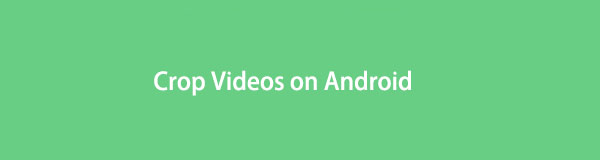
Uanset hvor perfekt eller avanceret kameraet på dit Android-kamera er, perfektionerer det ikke alle dine optagelser. Der er nogle tilfælde, hvor justeringer og forbedringer er nødvendige for, at dit endelige output bliver perfekt. Derfor er det nødvendigt at beskære video på Android.

Guide liste
1. Sådan beskærer du en video fra Android på computer med FoneLab Video Converter Ultimate
FoneLab Video Converter Ultimate er en videokonverter og editor, der er let tilgængelig og tilgængelig til Mac og Windows. Dette værktøj er meget alsidigt, da det går ud over at være en konverter, og lever op til sit navn ultimative. Videoer kan roteres, beskæres, vendes, ændres størrelse og zoomes ind efter behov med dette værktøj. Hvad mere er, er, at uanset formatet på din video, kan du arbejde på den med FoneLab Video Converter Ultimate, da den understøtter en lang række videoformater.
Trin til, hvordan man beskærer en video fra Android med FoneLab Video Converter Ultimate:
Trin 1FoneLab Video Converter Ultimate skal først downloades og installeres på din computer. Kør derefter programmet.

Trin 2Tilføj snart den Android-video, du vil beskære. For at gøre det, klik Tilføj fil eller træk og slip din Android-video til programmet.
Tip: Du kan nemt bruge et USB-kabel til at overføre Android-videoer til en computer. Alternativt kan du også prøve FoneLab Hypertrans til at flytte dine videoer og andre filer mellem iOS, Android og computer med ease.fonelab-video-converter-ultimate-add-your-video.jpg
Trin 3Klik derefter på Redigere .

Trin 4Beskær din video fra redigeringsvinduet ved at justere prikkerne omkring den. Du kan også vælge et billedformat fra rullelisten efter at have klikket på Aspect Forhold, og juster derefter rammen af din video.

Trin 5Når du har beskåret din video, kan du nu klikke Konverter alle for at eksportere din beskårne video.


Og du kan også bruge den til beskær en video på iPhone. Alternativt kan du bruge en mobilapp til at beskære videoer fra Android.
Video Converter Ultimate er den bedste video- og lydkonverteringssoftware, der kan konvertere MPG / MPEG til MP4 med hurtig hastighed og høj output / billed / lydkvalitet.
- Konverter enhver video / lyd som MPG, MP4, MOV, AVI, FLV, MP3 osv.
- Support 1080p / 720p HD og 4K UHD-videokonvertering.
- Kraftige redigeringsfunktioner som Trim, beskær, roter, effekter, forbedring, 3D og mere.
2. Videobeskæringsapps til Android
I øjeblikket er der mange apps tilgængelige på Android til at beskære videoer. Og blandt de bedste apps er følgende:
Metode 1. Sådan beskæres video på Android med Google Fotos
Google Fotos er en app udviklet af Google beregnet til at gemme og dele billeder. Men ud over dets primære formål kan du også bruge det til at redigere billeder og videoer. For at beskære video med en app på Android er Google Fotos blandt de bedste kandidater. Med dens redigeringsfunktion kan du beskære dine Android-videoer som nedenfor.
Trin til, hvordan man beskærer en video på Android med Google Fotos:
Trin 1Åbn først Google Fotos på din Android-telefon og naviger i den video, du vil beskære. Tryk på Redigere når videoen er udvidet.
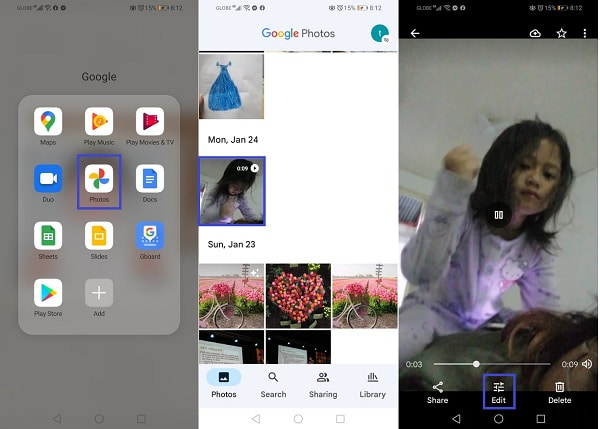
Trin 2For det andet, tryk Crop fra redigeringsfanerne nederst på skærmen. Efterfølgende skal du justere størrelsen på din video gennem prikkerne på hjørnet af videoen.
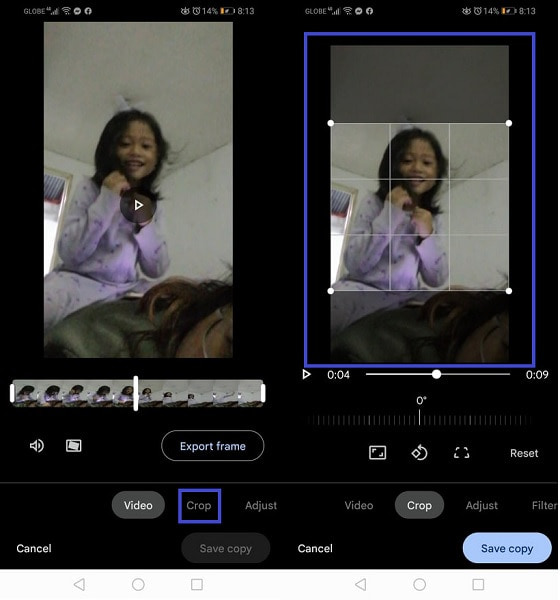
Trin 3Alternativt kan du også vælge blandt de tilgængelige forudbestemte billedformater for din video. Tryk til sidst på Gem kopi fra nederste højre hjørne af din skærm for endelig at eksportere din beskårne video.
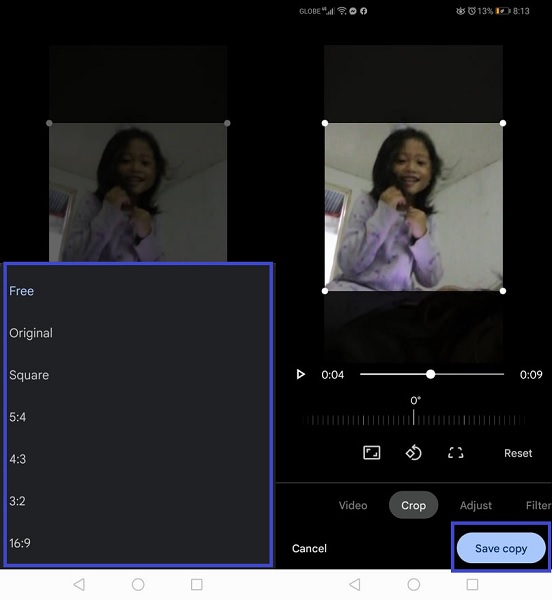
Alternativt kan du også bruge en anden app fra Play Butik.
Metode 2. Sådan beskæres video på Android med InShot
InShot er en kreativ app med mange videoer og billedredigeringsfunktioner. Denne app kan oprette og redigere videoer, som du foretrækker og har brug for. Med hensyn til beskæring og ændring af billedformater er InShot det bedste, fordi det har forudbestemte beskæringsstørrelser til forskellige medieplatforme. Så uanset hvad du skal bruge din video til, har InShot din ryg.
Trin til, hvordan man beskærer en video på Android med InShot:
Trin 1Start med at installere InShot på din Android-telefon. Kort efter skal du åbne Video, og derefter vælge Ny efter åbning af appen.
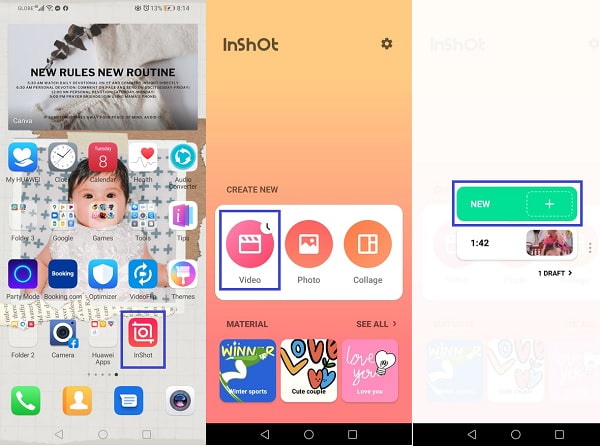
Trin 2Find og vælg derefter den video, du vil beskære, og tryk derefter på Crop fra menuen nederst på din skærm. Du kan vælge mellem de givne videostørrelser eller frit beskære din video, som du foretrækker.
Trin 3Tryk til sidst Gem fra øverste højre hjørne af skærmen, og tryk på Gem for at eksportere den beskårede video på din Android-telefon.

Video Converter Ultimate er den bedste video- og lydkonverteringssoftware, der kan konvertere MPG / MPEG til MP4 med hurtig hastighed og høj output / billed / lydkvalitet.
- Konverter enhver video / lyd som MPG, MP4, MOV, AVI, FLV, MP3 osv.
- Support 1080p / 720p HD og 4K UHD-videokonvertering.
- Kraftige redigeringsfunktioner som Trim, beskær, roter, effekter, forbedring, 3D og mere.
3. Ofte stillede spørgsmål om, hvordan beskærer du en video på Android
Hvordan beskærer man et billede på Android?
At beskære et billede er som at beskære en video i Android Gallery-appen. For det første skal du åbne din Galleri-app og åbne det billede, du vil beskære. Efterfølgende, rap Rediger, og tryk derefter på Beskær. Du kan vælge mellem de tilgængelige billedformater eller manuelt justere din fotoramme. Til sidst skal du trykke på Gem, når du er tilfreds med dit beskårede billede.
Hvordan beskærer man en video på en iPad?
På samme måde er det uden tvivl nemt at beskære en video på iPad gennem appen Fotos. For at begynde skal du åbne den video, du vil beskære, og derefter trykke på Rediger. Tryk på ikonet Beskær fra redigeringsskærmen, og juster derefter videogitteret, som du ønsker. Tilpas størrelsen på eller tilpas din video til det billedformat, du kan lide, og tryk derefter på Udført, når du er færdig med at beskære din video.
Beskær video på Mac?
Som du måske ved, er der også mange måder at beskære videoer på Mac. Alligevel er den mest anbefalede måde at beskære videoer på Mac gennem FoneLab Video Converter Ultimate. At beskære dette værktøj på Mac og Windows er identisk og på samme måde nemt.
Video Converter Ultimate er den bedste video- og lydkonverteringssoftware, der kan konvertere MPG / MPEG til MP4 med hurtig hastighed og høj output / billed / lydkvalitet.
- Konverter enhver video / lyd som MPG, MP4, MOV, AVI, FLV, MP3 osv.
- Support 1080p / 720p HD og 4K UHD-videokonvertering.
- Kraftige redigeringsfunktioner som Trim, beskær, roter, effekter, forbedring, 3D og mere.
Og det er sådan, du sikrer dig, at din video har det bedste billedformat og perfekt ramme. Det er faktisk nemt og hurtigt at beskære video fra Android. Selvom det er rigtigt, at der er måder at beskære videoer på Android direkte, er det stadig meget tilrådeligt at bruge FoneLab Video Converter Ultimate. Hvorfor? Hvad kan du ellers kigge efter fra et værktøj, der giver dig mulighed for at redigere videofilformat frit fra ethvert format og eksportere dit projekt til det samme eller andet format? Nå, valget er op til dig. Beskær din video nu og vær aldrig længere bekymret for uønskede faktorer.
